电脑系统桌面图标变模糊怎么办
时间:2019-03-16
在我们日常使用电脑时,应该有很多小伙伴遇到过电脑桌面图标突然变模糊的情况,那么电脑系统桌面图标变模糊怎么办呢?下面小编就为大家带来电脑系统桌面图标变模糊的解决方法分享,感兴趣的小伙伴快来看看吧。
电脑系统桌面图标变模糊的解决方法分享:
1.右键桌面空白处,点击打开“屏幕分辨率”设置窗口。如下图所示
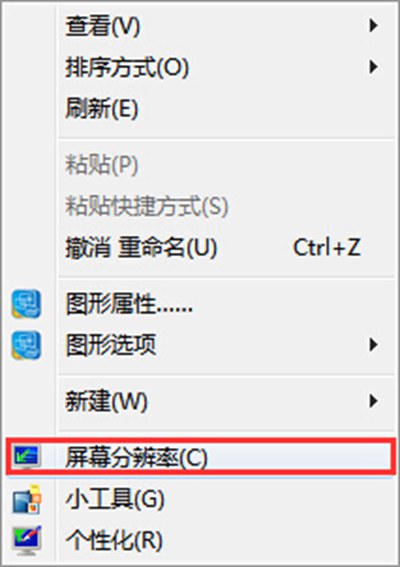
2.在打开的屏幕分辨率设置窗口中,点击打开“放大或缩小文本和其他项目”设置。如下图所示
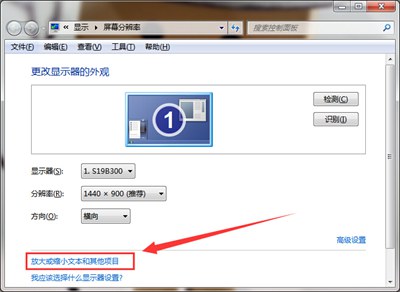
3.在打开的显示设置窗口中,点击选择屏幕上的文本显示为“较小”,然后点击应用按钮完成操作。如下图所示
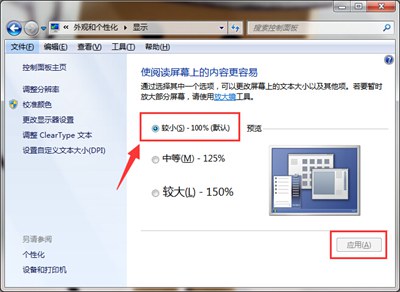
4.完成文本显示大小设置之后,点击显示设置窗口左侧的“调整分辨率”按钮。如下图所示
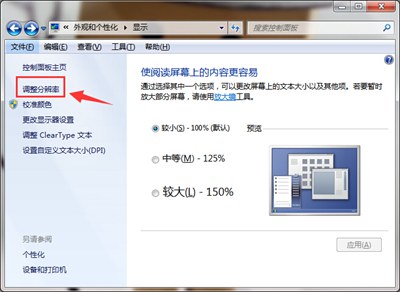
5.将屏幕分辨率设置为最高即可。如下图所示
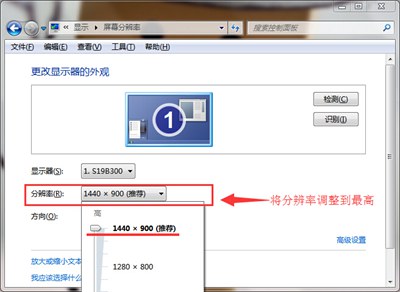
以上就是小编为大家带来的电脑系统桌面图标变模糊的解决方法分享,希望能对您有所帮助,更多相关教程请关注酷下载!
|
Windows常见问题汇总 |
||||
| 设置自动关机 | 我的电脑图标 | 蓝屏怎么办 | 黑屏怎么办 | |
| 开机密码 | 任务管理器 | 内存占用过高 | 文件被占用 | |
| 打不出字 | 电脑死机 | 开不了机 | 怎么进入bios | |
| 选择性粘贴 | 快捷复制粘贴 |
加密文件夹 |
提高开机速度 |
|
| 恢复回收站 | 查看电脑配置 | Fn用法 |
电脑卡顿 |
|
| hosts文件 |
远程唤醒开机 |
定时开机 | 任务栏设置 | |
| 管理员权限 | 远程连接 | 扫描仪怎么用 | 显示器模糊 | |












